- Windows Server
- 31 juillet 2021 à 10:51
-

Lorsque vous avez beaucoup d'objets de stratégies de groupe et que vous utilisez les liaisons multiples, les filtres de sécurité, ... il devient vite intéressant de pouvoir générer le jeu résultant pour un ordinateur et un utilisateur spécifique.
Depuis vos contrôleurs de domaines, vous pourrez :
- générer le jeu de stratégie résultant pour un ordinateur et un utilisateur spécifique
- OU faire une simulation pour savoir ce qui devrait être appliqué sur l'ordinateur client souhaité
1. Résultats de stratégie de groupe (RSoP)
Sur un de vos contrôleurs de domaine, ouvrez la console "Gestion de stratégie de groupe" et sélectionnez le noeud "Résultats de stratégie de groupe".
Ensuite, faites un clic droit "Assistant Résultats de stratégie de groupe" dans la partie droite.
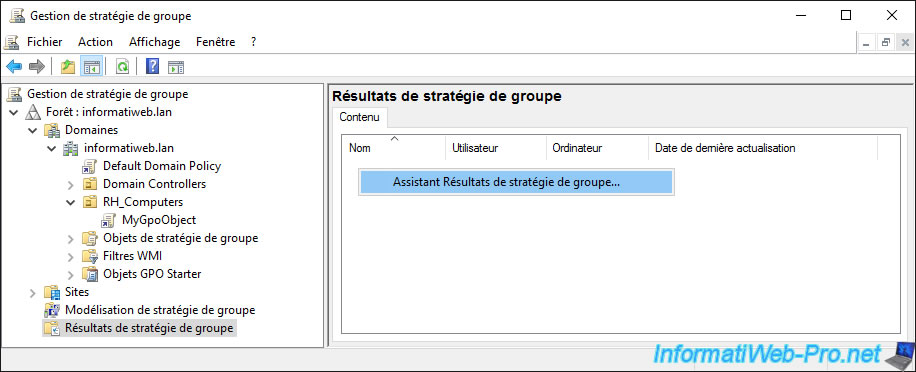
L'assistant Résultats de stratégie de groupe apparait.
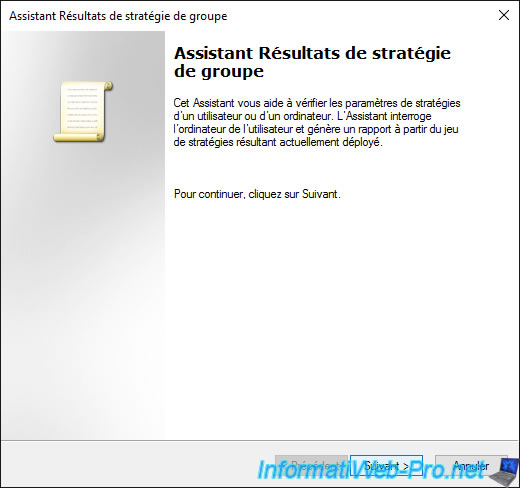
Dans notre cas, nous allons sélectionner "Cet ordinateur" pour générer le jeu de stratégie résultant pour le serveur où on est connecté, mais vous pourriez aussi le faire pour un autre ordinateur si vous le souhaitez.
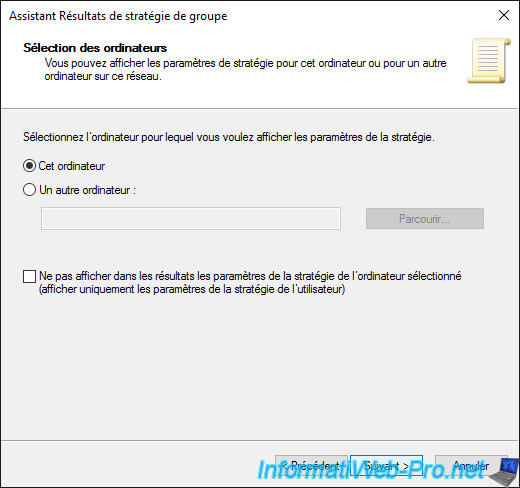
Sélectionnez "Utilisateur actuel" ou un utilisateur spécifique qui s'est déjà connecté au moins une fois sur ce serveur.
Note : le jeu de stratégie résultant sera généré pour cet utilisateur.
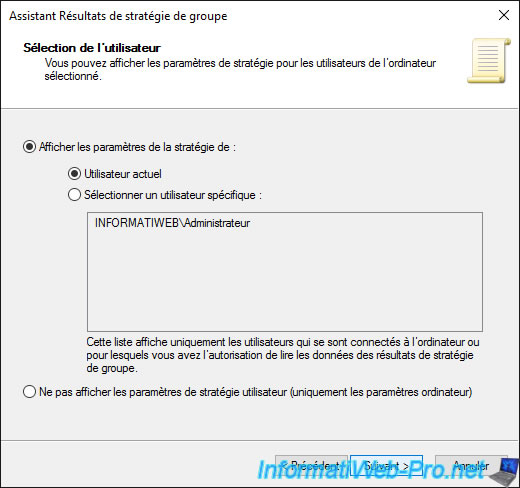
Un résumé des sélections s'affiche. Cliquez sur Suivant.
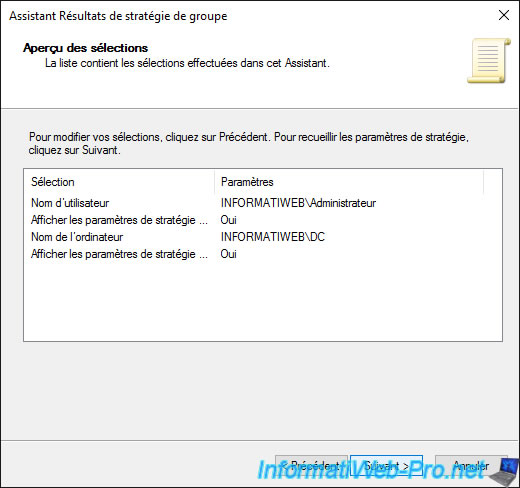
Pour afficher les résultats, cliquez sur Terminer.
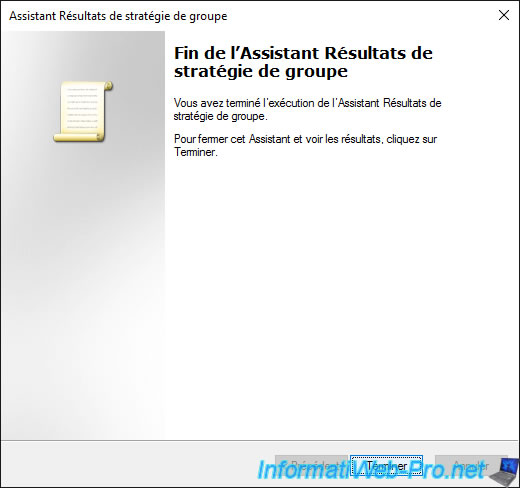
Dans l'onglet "Résumé", vous pourrez rapidement voir si une erreur a été détectée pour les stratégies ordinateur et utilisateur.
Vous pourrez également voir si une liaison rapide ou une liaison lente a été détectée.
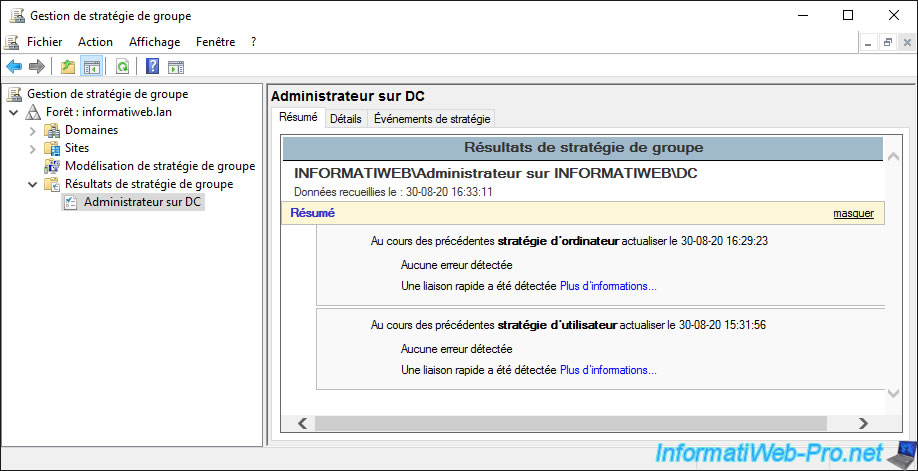
Dans l'onglet "Détails", vous trouverez de nombreuses informations concernant l'ordinateur et l'utilisateur concerné par ce rapport, mais aussi les objets GPO et les stratégies de groupe appliquées sur l'ordinateur concerné.
Notez que le format du rapport est identique à celui généré au format HTML par GPResult.
Pour plus d'informations concernant les informations de ce rapport, référez-vous à notre tutoriel : WS 2016 - AD DS - Générer données RSoP (côté client)
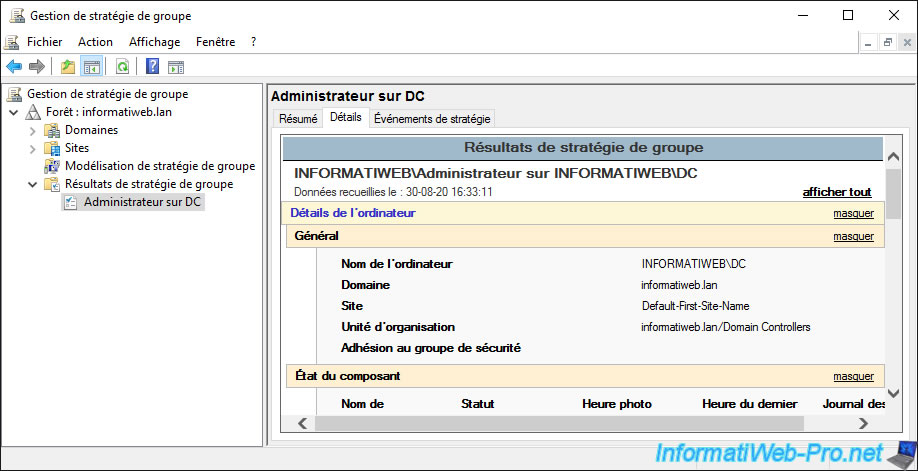
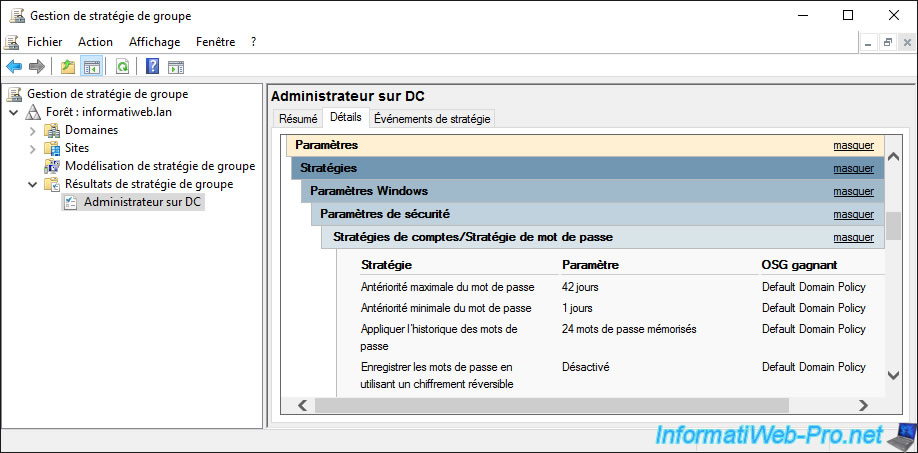
Dans l'onglet "Evenements de stratégie", vous pourrez consulter les évènements liés aux stratégies de groupe et ainsi détecter les erreurs qui se seraient produites sur votre contrôleur de domaine.
Notez que vous pouvez voir des évènements de type : informations, avertissement ou erreur.
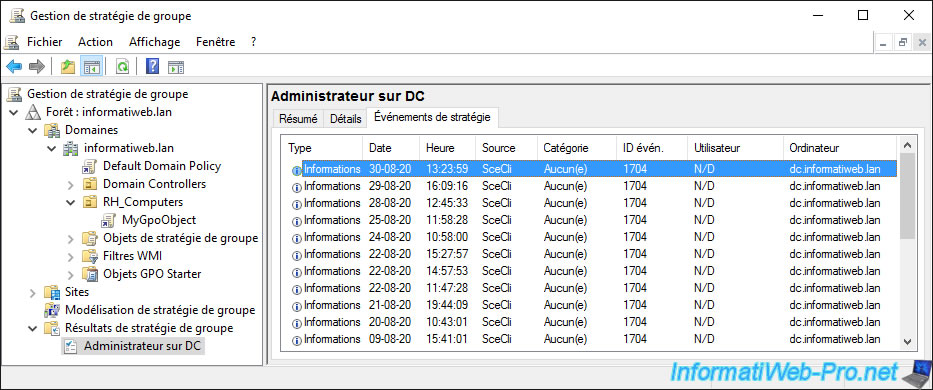
En faisant un double clic sur un évènement, vous pourrez obtenir une description de ce qui s'est passé.
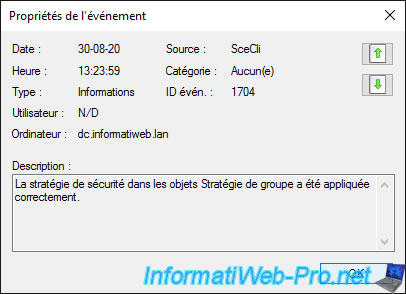
Par défaut, les requêtes sont conservées, ce qui vous permet d’exécuter la même requête plus tard (même après avoir fermé cette console) si vous le souhaitez.
Néanmoins, si vous souhaitez supprimer cet élément, il vous suffira de faire un clic droit "Supprimer" sur celui-ci.
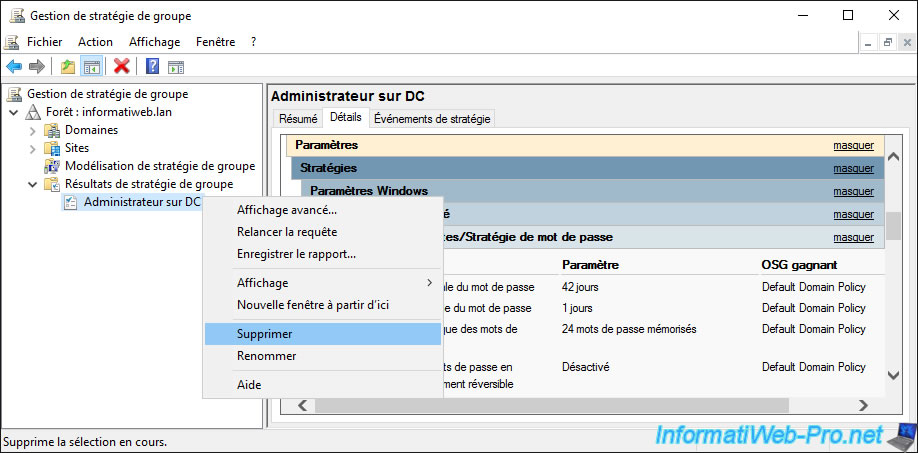
2. Modélisation de stratégie de groupe (simulation)
La modélisation de stratégie de groupe permet de simuler ce que l'on obtiendrait sur un ordinateur donné avec un utilisateur spécifique si on effectuait tel ou tel changement dans notre infrastructure Active Directory (mais sans le faire sur l'infrastructure réel).
Autrement dit, cela vous permet de vérifier si vos changements auront les effets souhaités et de vérifier si vous n'accordez pas des droits par erreur à des utilisateurs suite à ces changements.
Pour effectuer cette simulation, dans la console "Gestion de stratégie de groupe", sélectionnez le noeud "Modélisation de stratégie de groupe" et faites un clic droit "Assistant Modélisation de stratégie de groupe" dans la partie droite.
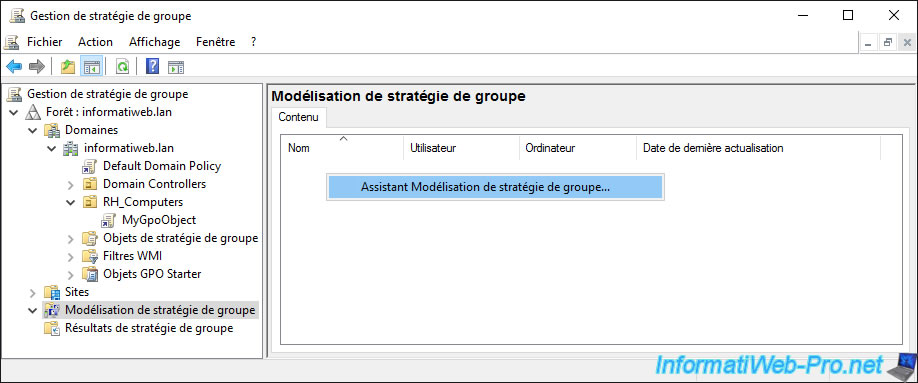
L'assistant Modélisation de stratégie de groupe apparait.
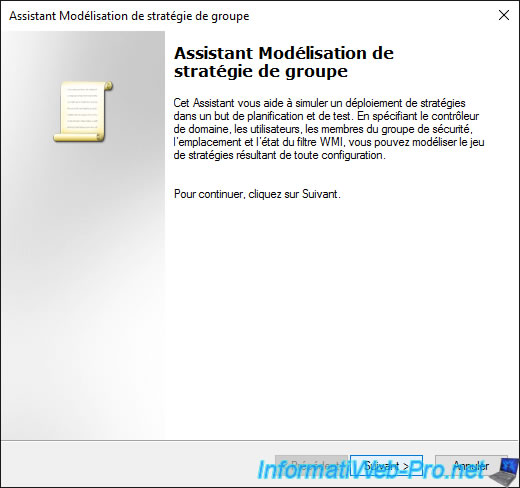
Sélectionnez le domaine Active Directory souhaité et le contrôleur de domaine à utiliser si vous en avez plusieurs.
Note : la sélection d'un contrôleur de domaine spécifique peut être utile pour des raisons de performances si vous avez une infrastructure Active Directory multi-sites.
Mais aussi pour être sûr que les résultats retournés seront à jour (dans le cas où la réplication des données ne serait pas terminée, par exemple).
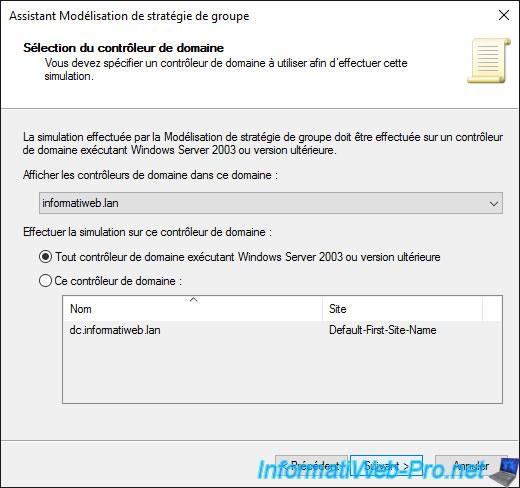
Comme l'ordinateur et l'utilisateur ont tous les 2 une influence sur le jeu de stratégie qui sera retourné par votre contrôleur de domaine, l'assistant vous permet de sélectionner :
- un conteneur où vos utilisateurs se trouveraient ou un utilisateur en particulier
- un conteneur où vos ordinateurs se trouveraient ou un ordinateur en particulier
Ces choix varieront en fonction de vos besoins.
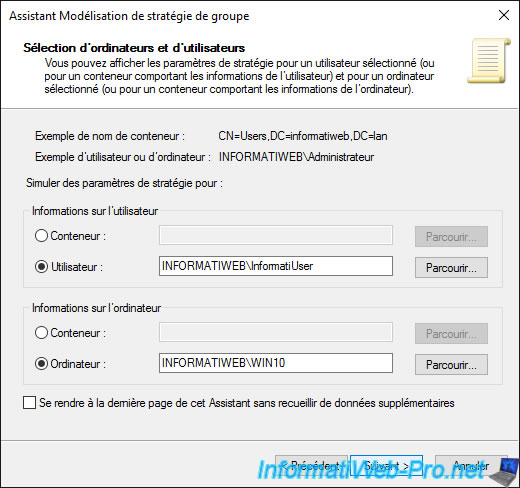
A l'étape "Options de simulations avancées", vous pourrez simuler :
- l'utilisation d'une connexion réseau lente. Ce qui influera sur le jeu de stratégie qui sera retourné par votre contrôleur de domaine.
- l'utilisation du mode de traitement en boucle pour les stratégies de groupe en mode : Remplacer ou fusionner
- le positionnement de l'ordinateur sur un site spécifique
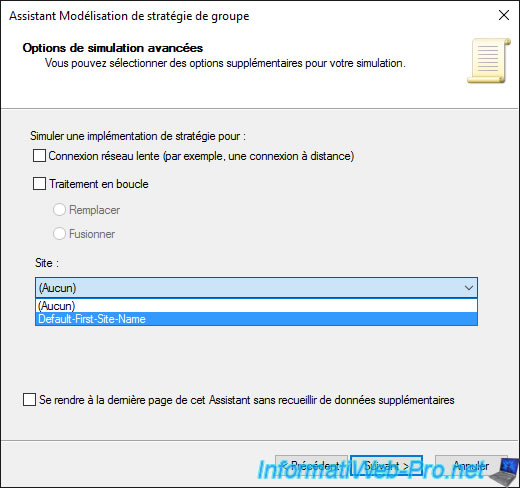
Vous pouvez simuler le fait que votre utilisateur et/ou votre ordinateur se trouveraient dans un autre emplacement que leur emplacement réel actuel.
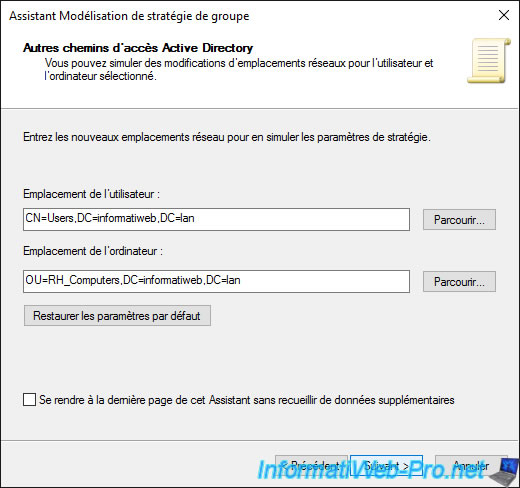
A l'étape "Groupes de sécurité utilisateur", vous pourrez simuler l'appartenance de votre utilisateur à un ou plusieurs autres groupes de sécurité si vous le souhaitez.
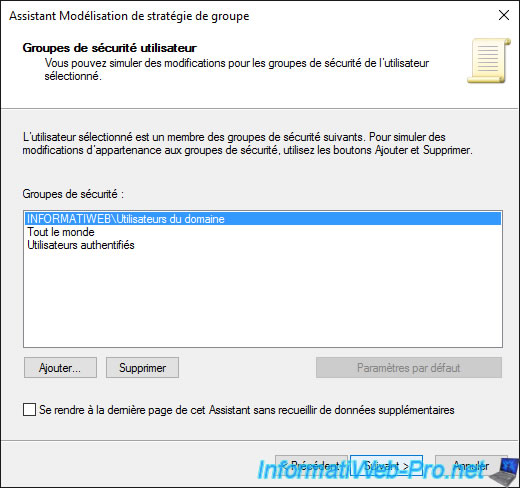
Idem, mais concernant l'appartenance de votre ordinateur à un ou plusieurs autres groupes de sécurité.
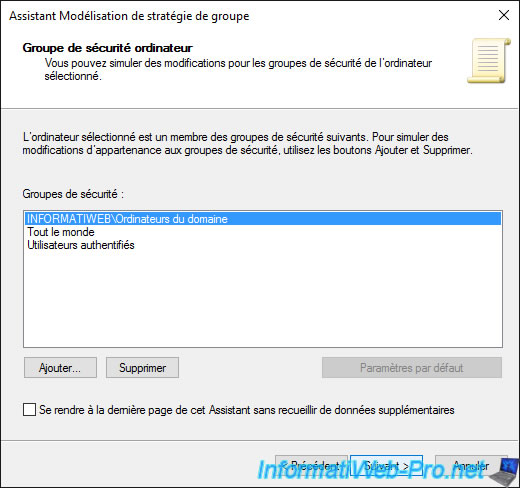
Etant donné que les filtres WMI peuvent aussi être utilisés pour le filtrage de l'application des stratégies de groupe, vous pourrez simuler l'utilisation d'un ou plusieurs filtres WMI pour l'utilisateur.
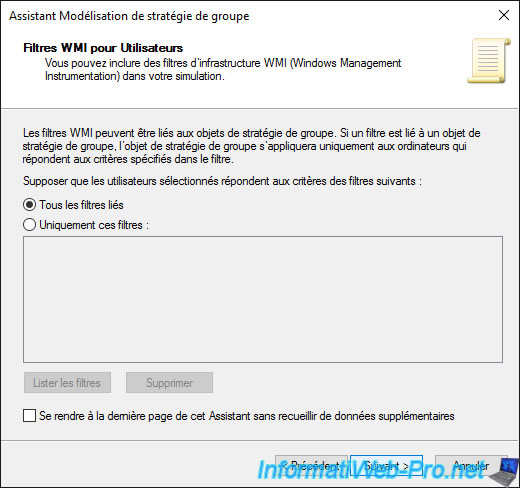
Et idem pour le compte d'ordinateur.
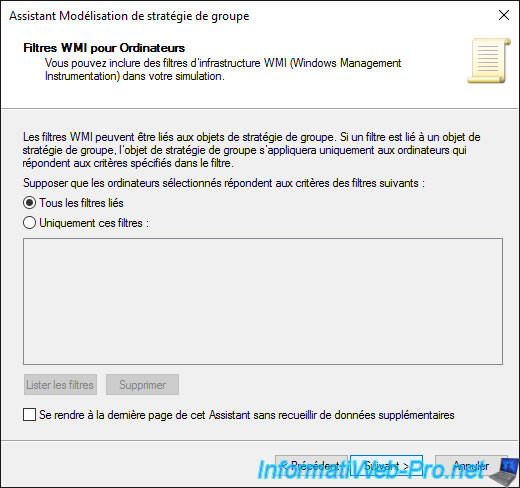
Un aperçu de vos sélections s'affiche.
Cliquez sur : Suivant.
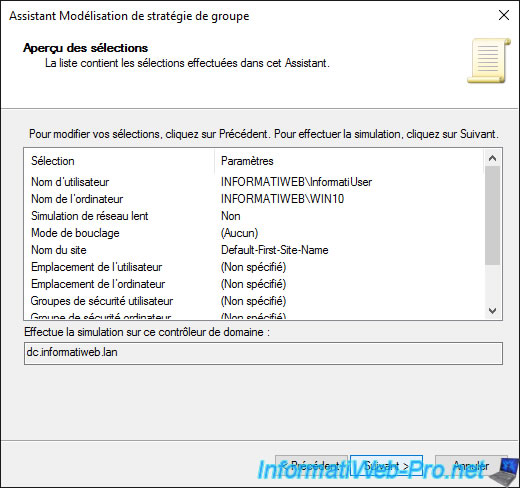
Patientez pendant la simulation de ces changements sur votre contrôleur de domaine.
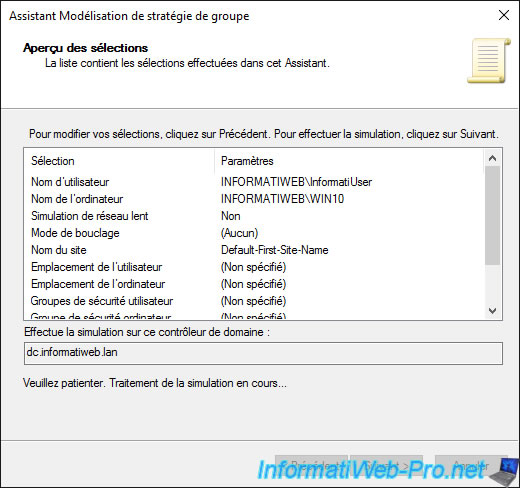
Une fois la simulation terminée, cliquez sur Terminer pour afficher les résultats.
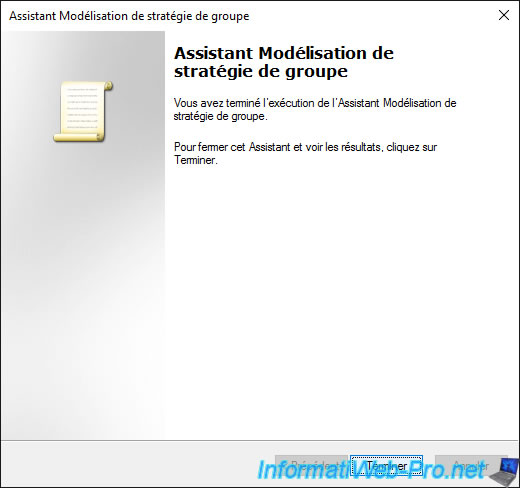
Dans l'onglet "Résumé", vous pourrez voir si une liaison rapide ou lente a bien été détectée (ce qui dépend de l'option choisie dans l'assistant).
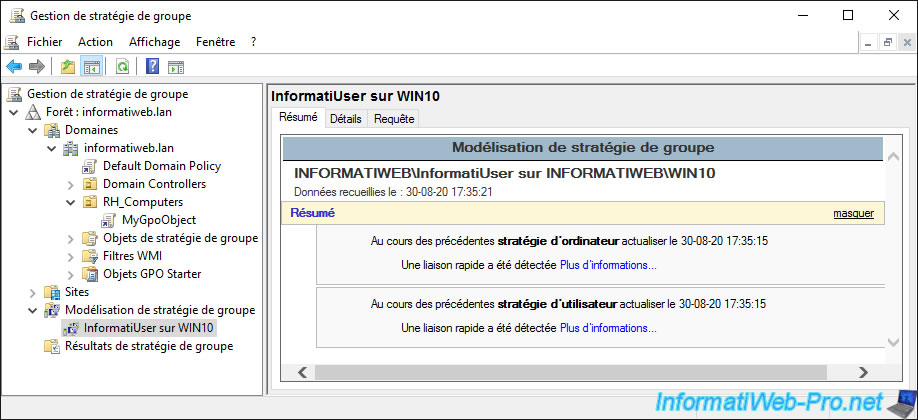
Un rapport très similaire à celui généré par GPResult s'affiche, mais comme indiqué en haut du rapport, ceci est une modélisation de stratégie de groupe.
Cela signifie donc que c'est le jeu de stratégie que l'ordinateur concerné devrait recevoir si vous effectuez les changements indiqués via l'assistant et que cet utilisateur se connectait sur l'ordinateur concerné.
Néanmoins, il est fréquent que ce qui est défini sur le contrôleur de domaine et ce qui est réellement supporté et appliqué par l'ordinateur distant soit différent.
Il est donc très important que vous ne basiez pas uniquement sur ce rapport pour déterminer si la configuration de vos stratégies de groupe est bonne ou non.
Vous devriez donc vous assurer ensuite sur les postes clients que ce qui devait être appliqué a bien été pris en compte correctement par celui-ci.
Comme pour les résultats de stratégie de groupe, vous aurez des informations sur :
- l'ordinateur ciblé
- les stratégies qui devraient être appliquées sur celui-ci, si celui-ci les supporte et les applique correctement
- sur l'utilisateur ciblé
- les stratégies qui devraient être appliquées pour la partie "Configuration utilisateur" des GPOs
- etc

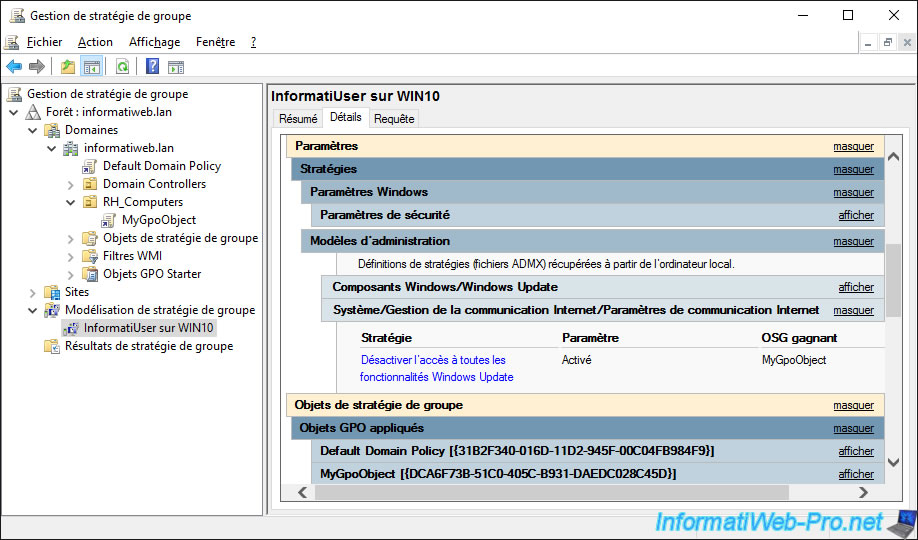
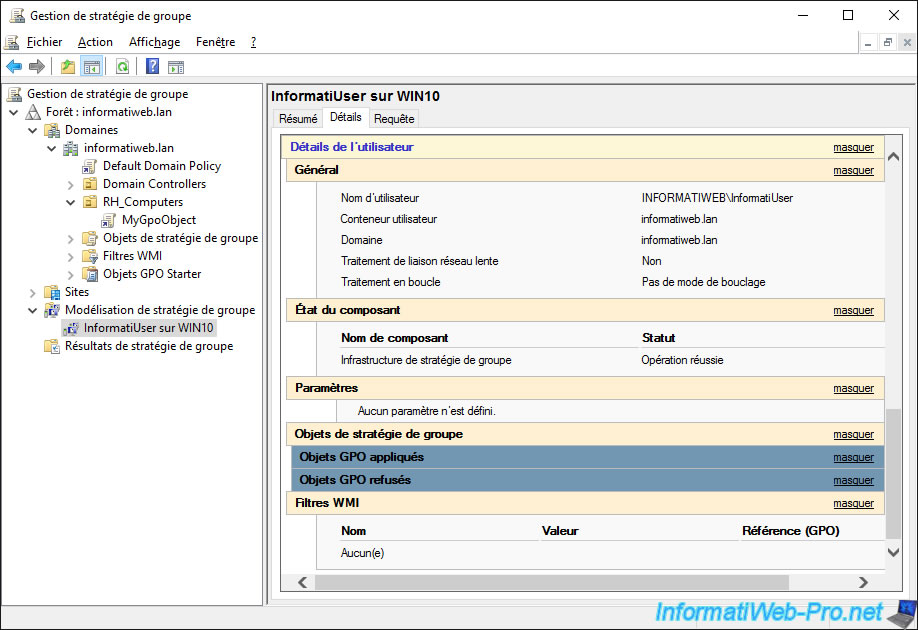
Pour supprimer ce rapport de simulation, faites un clic droit "Supprimer" sur celui-ci.
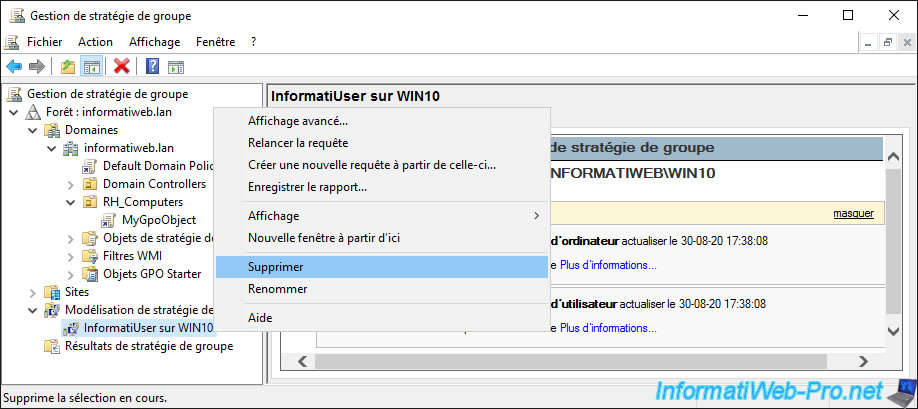
Et confirmez sa suppression.
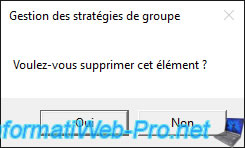
Partager ce tutoriel
A voir également
-

Windows Server 16/4/2021
Windows Server - AD DS - Comment fonctionne la réplication Active Directory
-

Windows Server 3/4/2021
Windows Server - AD DS - Les bases de l'Active Directory
-

Windows Server 30/4/2021
Windows Server - AD DS - Présentation des niveaux fonctionnels Active Directory
-

Windows Server 21/5/2021
WS 2016 - AD DS - Ajouter un contrôleur de domaine à un domaine AD existant


Vous devez être connecté pour pouvoir poster un commentaire